
Προσθήκη ή διαγραφή πίνακα στο Keynote στο Mac
Όταν προσθέτετε έναν πίνακα, επιλέγετε από μια σειρά προσχεδιασμένων στιλ που ταιριάζουν με το θέμα σας. Μετά την προσθήκη ενός πίνακα, μπορείτε να τον προσαρμόσετε όπως επιθυμείτε.
Προσθήκη νέου πίνακα
Μεταβείτε στην εφαρμογή Keynote
 σε Mac.
σε Mac.Ανοίξτε μια παρουσίαση, κάντε κλικ στο
 στη γραμμή εργαλείων και μετά επιλέξτε έναν πίνακα ή σύρετε έναν πίνακα στο σλάιντ.
στη γραμμή εργαλείων και μετά επιλέξτε έναν πίνακα ή σύρετε έναν πίνακα στο σλάιντ.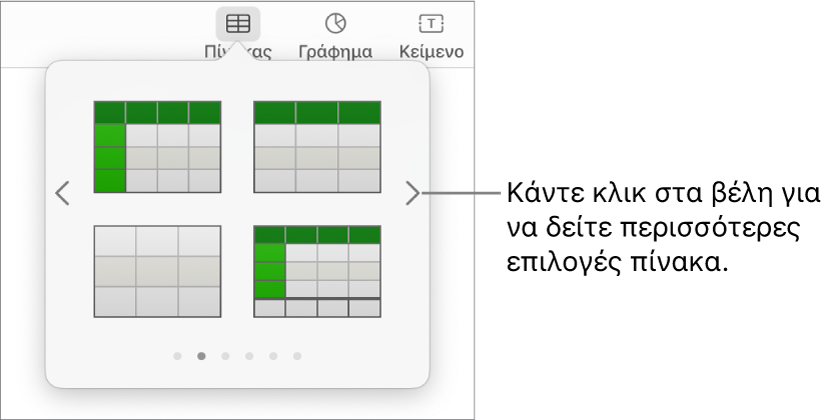
Κάντε ένα από τα εξής:
Πληκτρολόγηση σε κελί: Κάντε κλικ στο κελί και μετά αρχίστε να πληκτρολογείτε.
Μετακίνηση του πίνακα: Κάντε κλικ στον πίνακα και μετά σύρετε το
 στην πάνω αριστερή γωνία του.
στην πάνω αριστερή γωνία του.Προσθήκη ή αφαίρεση γραμμών: Κάντε κλικ στον πίνακα, κάντε κλικ στο
 στην κάτω αριστερή γωνία του και μετά κάνε κλικ στα βέλη.
στην κάτω αριστερή γωνία του και μετά κάνε κλικ στα βέλη.Αλλαγή μεγέθους πίνακα: Κάντε κλικ στον πίνακα, κάντε κλικ στο
 στην πάνω αριστερή γωνία και μετά, με πατημένο το Shift σύρετε το λευκό τετράγωνο στην κάτω δεξιά γωνία για να αλλάξετε αναλογικά το μέγεθος του πίνακα.
στην πάνω αριστερή γωνία και μετά, με πατημένο το Shift σύρετε το λευκό τετράγωνο στην κάτω δεξιά γωνία για να αλλάξετε αναλογικά το μέγεθος του πίνακα.Αλλαγή της ρύθμισης εναλλαγής χρώματος: Κάντε κλικ στον πίνακα. Στην πλαϊνή στήλη «Μορφή»
 , κάντε κλικ στην καρτέλα «Πίνακας» και μετά επιλέξτε ή αποεπιλέξτε την «Εναλλαγή χρώματος». (Για να επιλέξετε ένα διαφορετικό χρώμα, κάντε κλικ στην παλέτα χρωμάτων.)
, κάντε κλικ στην καρτέλα «Πίνακας» και μετά επιλέξτε ή αποεπιλέξτε την «Εναλλαγή χρώματος». (Για να επιλέξετε ένα διαφορετικό χρώμα, κάντε κλικ στην παλέτα χρωμάτων.)Αλλαγή της εμφάνισης ενός πίνακα: Κάντε κλικ στον πίνακα και μετά χρησιμοποιήστε τα στοιχεία ελέγχου στην καρτέλα «Πίνακας» της πλαϊνής στήλης στα δεξιά για να πραγματοποιήσετε αλλαγές, όπως για παράδειγμα προσθήκη τίτλου πίνακα ή περιγράμμισης.
Δημιουργία πίνακα από υπάρχοντα κελιά
Όταν δημιουργείτε έναν νέο πίνακα από κελιά σε υπάρχοντα πίνακα, τα δεδομένα του αρχικού πίνακα μετακινούνται, δεν αντιγράφονται. Ο αρχικός πίνακας παραμένει με άδεια κελιά, τα οποία μπορείτε να διαγράψετε.
Μεταβείτε στην εφαρμογή Keynote
 σε Mac.
σε Mac.Ανοίξτε μια παρουσίαση και μετά επιλέξτε τα κελιά με τα δεδομένα που θέλετε να χρησιμοποιήσετε για να δημιουργήσετε τον νέο πίνακα.
Κάντε κλικ και κρατήστε πατημένη την επιλογή μέχρι να φανεί ότι ανασηκώνεται και έπειτα μεταφέρετέ την σε ένα άλλο σημείο στο σλάιντ.
Για να διαγράψετε τα άδεια κελιά από τον αρχικό πίνακα, επιλέξτε τα άδεια κελιά, κάντε Control-κλικ και μετά επιλέξτε «Διαγραφή γραμμών» ή «Διαγραφή στηλών».
Διαγραφή πίνακα
Μεταβείτε στην εφαρμογή Keynote
 σε Mac.
σε Mac.Ανοίξτε μια παρουσίαση με έναν πίνακα, κάντε κλικ στον πίνακα, κάντε κλικ στη
 στην πάνω αριστερή γωνία και μετά πατήστε το Delete στο πληκτρολόγιό σας.
στην πάνω αριστερή γωνία και μετά πατήστε το Delete στο πληκτρολόγιό σας.